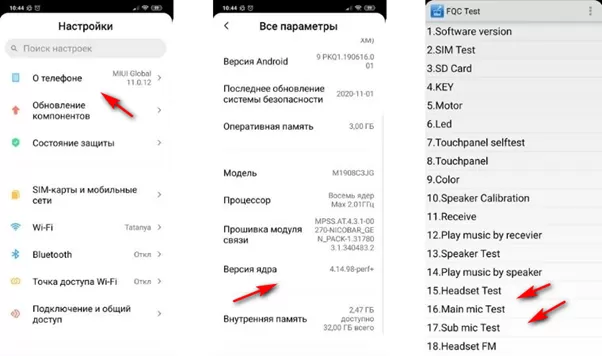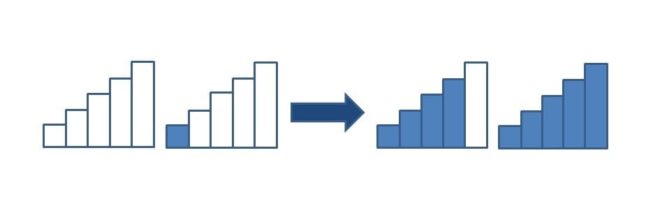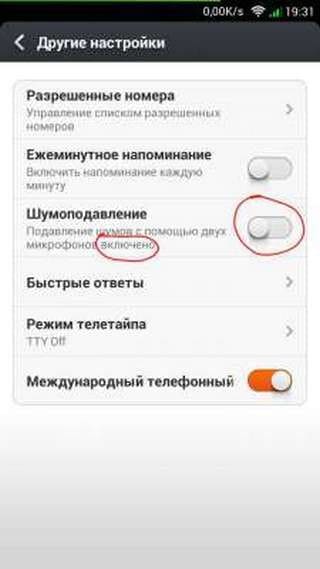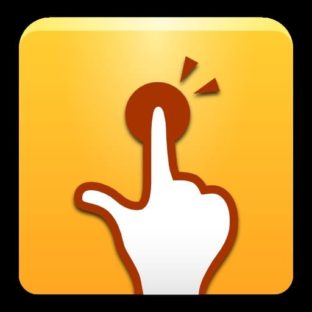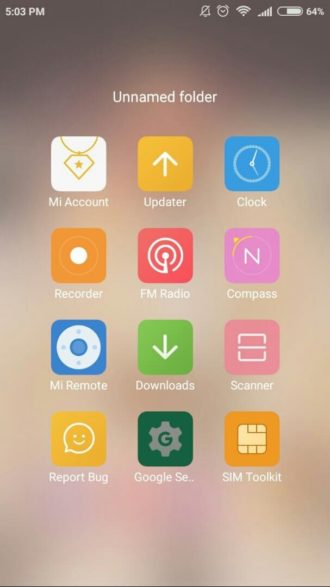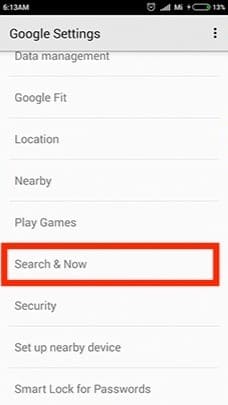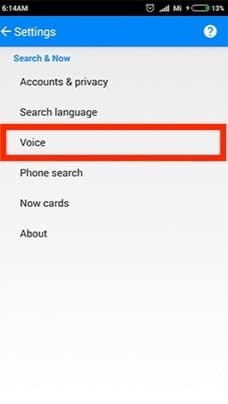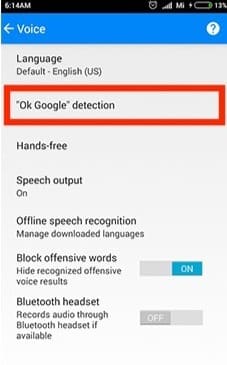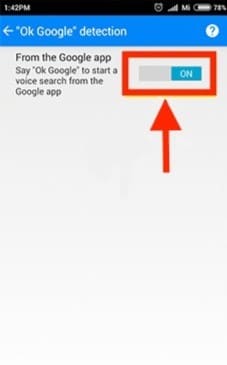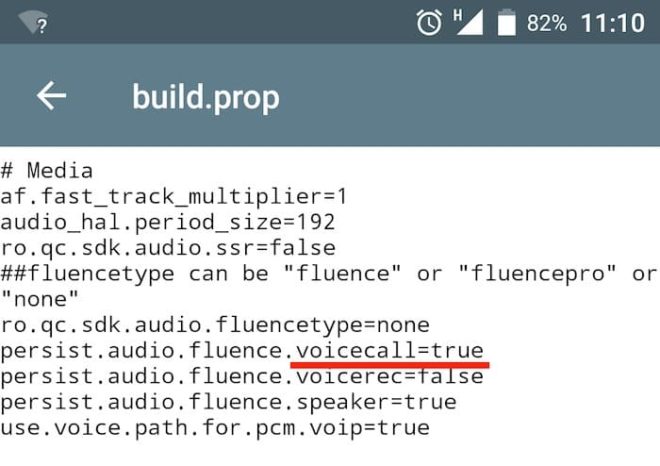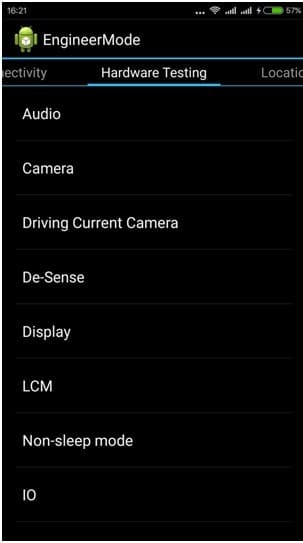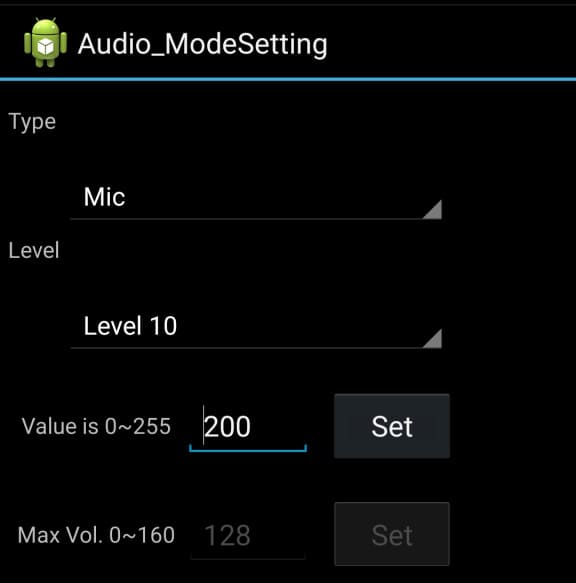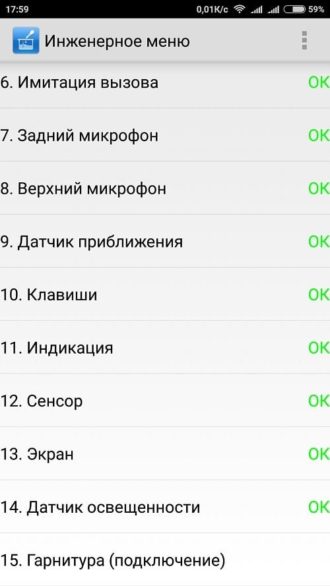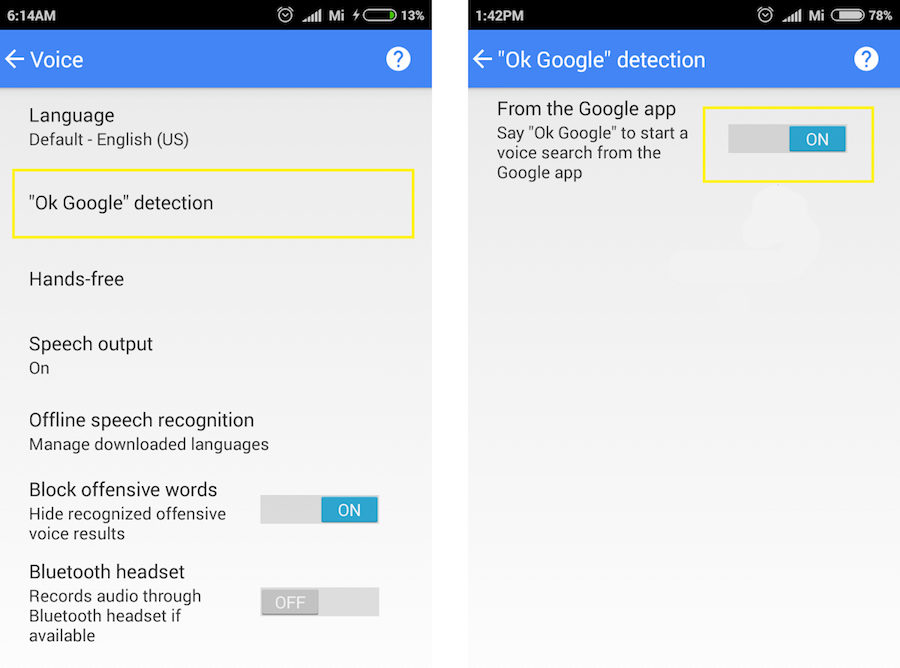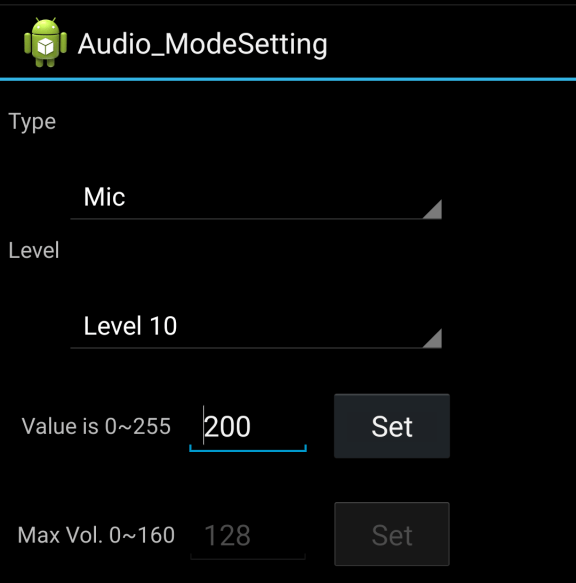Иногда на смартфонах Xiaomi (Redmi) возникают проблемы с микрофоном, он перестаёт работать, или только кажется, что он не работает, хочется его включить обратно.
С микрофоном необходимо внимательно разбираться, потому что он должен работать всегда, когда это требуется запущенному приложению, будь то программа для телефонных звонков, мессенджер, диктофон или что-то иное.
Включить микрофон на телефоне принудительно нельзя, это делается только в строго необходимое время и с помощью специальных системных команд, которыми общаются друг с другом программы.
Наша задача в ином, если вам хочется включить, значит, он не работает или работает плохо, поэтому ниже я приведу список самых распространённых дефектов, которые приводят к тому, что микрофон работает плохо на Xiaomi и методы их устранения.
Содержание:
- Почему хочется включить микрофон
- Инженерное меню
- Программные проблемы
- Засор
- Уровень сигнала сотовой сети
- Неправильно подобранный чехол
- Google Ассистент
Почему хочется включить микрофон на Xiaomi
В первую очередь я рекомендую провести диагностику, и уже после этого стоит заняться поиском причины дисфункции, если она вообще есть.
Инженерное меню
Для диагностики микрофона зайдём в инженерное меню, для этого вместо номера телефона наберите следующие символы: *#*#6484#*#*
Появится специальное меню для диагностики всех аппаратных частей Xiaomi, в нашем случае необходимо найти строку «Main MIC», она отвечает за проверку основного микрофона, который используют приложения для записи голоса.
Будьте внимательны, на разных моделях Xiaomi или Redmi окно тестирования микрофона выглядит по-разному, в случае моего Mi 9 SE оно автоматическое. Я вижу стрелку, которая показывает текущий уровень громкости звуков вокруг смартфона, достаточно сказать что-то громко вслух, как телефон распознает речь и напишет зелёную надпись «MIC volume test PASS». Это значит, что тест пройдет, чувствительность достаточна для нормальной работы.
Если микрофон на вашем смартфоне тест не проходит, значит, он повреждён и нуждается в замене. Обратитесь в сервисный центр.
Я это утверждаю потому, что инженерное меню специальным образом создано так, чтобы исключение влияние любых других программ, которые могли бы блокировать доступ к микрофону. И если в нём он не работает, значит, он сломан и нуждается в ремонте или замене.
Вернуться к содержанию
Как включить рабочий микрофон
Предположим, что в инженерном меню вы провели тест и микрофон оказался рабочим, но при разговоре ваши собеседники жалуются на то, что вы слишком тихий, или звук неразборчивый, или прерывистый.
Попробуем определить причину этого и устранить её. Ниже я приведу самые популярные проблемы, которые приводят к тому, что звук микрофон ловит плохо.
Вернуться к содержанию
Программные проблемы
Современные смартфоны очень сложно устроены на уровне программного обеспечения, поэтому даже сквозь самые изощрённые тесты прокрадываются ошибки, которые приводят к неработающему микрофону.
Первое, что нужно сделать, если хочется включить микрофон – перезагрузить телефон.
Перезагрузка позволяет убрать программные ошибки, а также освобождает оперативную память, позволяя смартфону работать в штатном режиме, что не редко восстанавливает работу микрофона.
Вернуться к содержанию
Засор
Засор гнезда – причина банальная, но многие не обращают на неё внимание.
В нижнем торце корпуса смартфона, рядом с гнездом для подключения зарядки USB находятся прорези, либо с одной, либо с двух сторон. Внимательно осмотрите их, под ними расположен микрофон и динамик громкоговорителя.
Если вы видите посторонние предметы: пыль, грязь, шерсть, пух или иное, попробуйте аккуратно удалить их. Но не внутрь, а сместить в сторону, чтобы очистить корпус Xiaomi.
Можно использовать пылесос на минимальной мощности, чтобы высосать грязь из сот. Но не подносите трубку пылесоса слишком близко, чтобы создалось максимальная тяга, это может привести к повреждению микрофона или динамика, держите её на расстоянии нескольких сантиметров от телефона.
Вернуться к содержанию
Уровень сигнала сотовой сети
Если у вас проблема с разговором по телефону через сотовую сеть, убедитесь, что уровень сигнала сети достаточный, при этом телефон не переключается между разными сетями, например, между 3G и 4G.
В редких случаях можно оказаться в зоне приёма от двух или трёх вышек сотовой связи прямо на границе, и телефон будет постоянно метаться между ними, автоматически переключаясь с одной на другую.
В этом случае могут наблюдаться проблемы с передачей речи.
Установите сеть на 2G и совершите тестовый звонок, если он пройдёт хорошо, значит, проблема не в микрофоне.
Вернуться к содержанию
Неправильно подобранный чехол
Если вы заметили, что микрофон перестал хорошо работать после того, как вы поместили Xiaomi в чехол, то вероятнее всего именно он стал тому причиной.
Даже если вы используете чехол от вашей модели смартфона это не гарантирует того, что отверстия на нём находятся ровно там, где расположены микрофоны внутри корпуса телефона.
Извлеките смартфон из чехла и проведите тестовый звонок, если он пройдёт нормально, значит, нужно заменить чехол.
Вернуться к содержанию
Google Ассистент
В редких случаях вам может показаться, что микрофон не работает и его хочется включить, когда программный Google ассистент перехватывает над ним управление без вашего ведома.
Узнать об этом, скорее всего, нельзя, но для определения причины рекомендую на время вообще отключить Google Ассистент. О том, как это сделать, узнаете пройдя по предыдущей ссылке.
Вернуться к содержанию
Об авторе: MiMaster
Привет, меня зовут Тимур. Я с детства увлекался компьютерами и IT-Индустрией, мне это нравится, это моя страсть. Последние несколько лет глубоко увлёкся компанией Xiaomi: идеологией, техникой и уникальным подходом к взрывному росту бизнеса. Владею многими гаджетами Xiaomi и делюсь опытом их использования, но главное — решением проблем и казусов, возникающих при неожиданных обстоятельствах, на страницах сайта mi-check.ru
Если при разговоре по телефону Xiaomi собеседник перестал Вас слышать, то причин может быть две. Первая — у Вашего собеседника сломался динамик. Вторая причина — микрофон на Вашем телефоне поврежден.
Не торопитесь нести смартфон на ремонт. Технические характеристики и функции Xiaomi позволяют самостоятельно выявить причину, а в некоторых случаях даже устранить неполадки самостоятельно.
Содержание
- Проверка микрофона на физические повреждения
- Как включить и настроить микрофон в MIUI
- Шумоподавление
- ОК Google
- Не работает микрофон при звонке
- Микрофон работает только на громкой связи
Проверка микрофона на физические повреждения
Прежде чем искать причину неисправности в системе устройства, необходимо визуально проверить сам микрофон. Возможно, причиной служит засор или попадание влаги. Не исключено, что устройство не работает по причине так называемого «лага», то есть телефон просто заглючил и его необходимо перезагрузить.
В каждом телефоне на базе Android имеются скрытые инженерные функции. Эти функции спрятаны от пользователя на случай нечаянного сбоя настроек. Скрытое меню служит скорее разработчикам, чем рядовым владельцам Android, так как необходимы для завершительного тестирования работы устройства. Они позволят протестировать работу всех систем Xiaomi и выявить неполадки.
Чтобы открыть скрытое инженерное меню на всех смартфонах Xiaomi, необходимо открыть раздел «Настройки», зайти в меню «Об устройстве» и пять раз нажать на раздел «Версия ядра».
В открывшемся меню будет отражено пять разделов:
- Automatic Test — позволит протестировать все параметры телефона автоматически.
- Single Item Test — проанализирует каждую систему отдельно.
- Test Report — покажет результат проверки.
- SW add HW version — отобразит версию Xiaomi.
- Device View — даст информацию об оборудовании Xiaomi.
Чтобы протестировать только микрофон, необходимо зайти в раздел «Single item test». Данное меню можно открыть напрямую, путем ввода комбинации в телефонном наборе *#*#6484#*#* или *#*#4636#*#*. Меню содержит в себе более 25 тестов различных систем и компонентов телефона:
- Key — кнопоки;
- Blacklight — яркость дисплея;
- TouchPanel — сенсор;
- TFlash — карта памяти;
- Bluetooth;
- SIM Card;
- Vibration — вибрация;
- кольцевая проверка – проверка микрофона;
- LCD — цвета дисплея;
- GPS;
- Gyro — работа гироскопа;
- G-sensor — датчик скорости;
- Proximity Sensor — затухание экрана при разговоре;
- Optical Sensor — оптический сенсор;
- Magnetic Sensor — магнитный сенсор;
- RTC — встроенные часы;
- Speaker — разговорный динамик;
- Receiver — стандартный динамик;
- Headset — разъем под гарнитуру;
- LED — индикатор уведомлений;
- FM — радио;
- Camera — камера и вспышка;
- Battery — аккумулятор;
- Wi-Fi;
- Torch — фонарик.
Для тестирования работы микрофона выберете кольцевую проверку или на других версиях Xiaomi раздел «Микрофон». Система потребует подключить гарнитуру к телефону и говорить в микрофон. Датчик системы покажет силу работы и воспроизведет звук в наушники. Если тест показывает, что запись не идет и датчик не показывает силу, то поломка не связана с настройками Xiaomi.
Как включить и настроить микрофон в MIUI
Иногда даже неправильно подобранный чехол является причиной нормальной работы микрофона. Некорректные настройки Xiaomi или неправильная работа приложений могут быть причиной неисправности. Неполадки можно устранить вручную.
Шумоподавление
Если во время разговора собеседник Вас не слышит или в динамике раздается эхо, шуршание, треск, то возможно в настройках Вашего телефона отключена функция шумоподавления. Для ее активации в настройках в разделе «Звук и вибрация» необходимо напротив слова «Шумоподавление» переместить бегунок в режим «Вкл».
Если же функция активирована, но собеседник при разговоре слышит помехи, стоит попробовать отключить ее.
ОК Google
Голосовой помощник Ok Google может способствовать неправильной работе микрофона на вашем Xiaomi. Чтобы отключить сервис в «Настройках» выберете раздел «Google», далее в разделе «Поиск» отключите функцию «Определитель голоса». После проделанной операции перезагрузите устройство.
Не работает микрофон при звонке
Проблемы порой связаны с глюками в самом устройстве Xiaomi. От перегруженности система может давать сбои. Если Вы недавно пользовались гарнитурой, а после заметили, что микрофон не работает, то обратите внимание на верхнюю панель дисплея — на наличие значка гарнитуры. Устройство может по ошибке распознавать гарнитуру даже при ее отсутствии. В этом случае необходимо повторно подключить и отключить гарнитуру или перезагрузить смартфон.
Микрофон работает только на громкой связи
На устройствах Xiaomi два микрофона, которые находятся сверху и снизу телефона. При выходе из строя основного можно протестировать работу второго микрофона путем включения громкой связи.
Микрофон расположенный снизу телефона обеспечивает функцию разговора при вызове, а верхний осуществляет шумоподавление и функцию разговора на громкой связи. Если разговаривать получается лишь посредствам громкой связи, значит неисправность кроется в основном микрофоне.
Многие неисправности в устройствах Xiaomi, в том числе неполадки с микрофоном, объясняются системными ошибками. Для их устранения необходимо провести тестирование систем и компонентов или перезагрузить телефон. Бывает, что системные требования телефона устаревают и требуют обновления, из-за этого происходят сбои систем. Попробуйте пройти обновление, после этого все системы телефона перезапустятся.
( 20 оценок, среднее 3.95 из 5 )
Иногда владельцы смартфонов Xiaomi (Mi, Redmi, Poco) говорят, что в процессе телефонного разговора их собеседники жалуются на плохую слышимость или отсутствие звука. Такое явление может объясняться множеством причин, причем во многих случаях проблема заключается в поломке или неправильной настройке микрофона. Потому сегодня мы расскажем, как проверить работоспособность микрофона и что именно делать, если на Xiaomi не работает микрофон. Также опубликуем инструкции, как настроить микрофон Xiaomi и сделать его более громким – в случае, если микрофон работает, но записываемый звук оставляет желать лучшего.
Содержание
- Правда ли, что во многих смартфонах Xiaomi плохой микрофон
- Почему на телефоне Xiaomi не работает микрофон
- Почему иногда плохо передается звук даже через громкий микрофон Xiaomi
- Как настроить микрофон Xiaomi, если он плохо работает
Правда ли, что во многих смартфонах Xiaomi плохой микрофон
Перед тем как перейти к основной теме статьи, мы хотели бы развеять распространенный миф, связанный с качеством работы микрофонов на телефонах Xiaomi. На самом деле микрофоны на этих смартфонах работают отлично – и на флагманских, и на бюджетных моделях.
Жалобы обычно поступают в адрес микрофонов смартфонов, используемых в течение 5-7 лет, причем объясняется недостаточно качественная работа микрофонов в этом случае вполне логично – либо телефоны (и их комплектующие) находятся в плачевном физическом состоянии, либо смартфоны сбоят из-за некорректной работы операционной системы. А чаще всего микрофоны Xiaomi плохо работают из-за банальной засоренности, возникающей в результате неаккуратной эксплуатации устройства (чистка микрофонов определенно помогает).
В исправных телефонах, находящихся в нормальном физическом состоянии, звук микрофона вполне качественный. Как минимум качество не ниже, чем у микрофонов аналогичных по стоимости моделей смартфонов от других крупных производителей. Потому разговоры о том, что в Xiaomi плохой микрофон, обоснованы исключительно внешними обстоятельствами. О массовых недочетах и гарантированных неисправностях не идет и речи. Конечно, бывают производственные дефекты, но это большая редкость. И даже в таких ситуациях неполадка становится заметна сразу (а не спустя 5-7 лет эксплуатации аппарата). Да и устраняют неисправность совершенно бесплатно (по гарантии в сервисном центре).
Почему на телефоне Xiaomi не работает микрофон
Сначала мы рассмотрим самые сложные ситуации, когда микрофон Xiaomi не работает вообще (заодно представим методы исправления неполадки), а уже в последующих разделах поговорим о проблемах, связанных с частичной неработоспособностью микрофона и способах их решения.
Важно: Под неработоспособностью микрофона подразумевается полное отсутствие звука при разговоре и записи видео. Если звук присутствует, но при воспроизведении звучит тихо или нечетко, рекомендуем перейти к последующим разделам. В них расписано, как настроить микрофон Xiaomi самыми быстрыми и эффективными способами.
Прежде чем приступать к изучению вариантов, из-за которых может не работать микрофон Xiaomi, целесообразно убедиться, что микрофон действительно не работает. Нужно открыть инженерное меню телефона и выполнить специальный тест на работоспособность устройства.
Для открытия упомянутого меню следует в настройках телефона найти меню «Об устройстве» и быстро нажать на пункт «Версия ядра» 5-8 раз. Чтобы начать тест микрофона, понадобится выбрать пункт «Single Item Test», дальше выбрать «Микрофон» (альтернатива «Main mic Test») или «Кольцевая проверка» и сказать в микрофон любую фразу. Если через несколько секунд вы услышите собственный голос из динамиков, значит, микрофон работает. Если не услышите, то микрофон поврежден (при условии исправности динамиков) и нуждается в замене.
Далее рассмотрим, что делать, если микрофон работает, но в обычном режиме не записывает и не передает (или почти не передает) звук. В этом случае неработоспособность микрофона Xiaomi может объясняться нижеперечисленными причинами:
- Избыточная загруженность оперативной памяти смартфона. Вопрос решается посредством перезагрузки телефона Xiaomi стандартным или нестандартным способом.
- Засорение. Если микрофон просто залеплен грязью, то ничего удивительного в отсутствии четкой записи нет. В этой ситуации нужно почистить микрофон (с разборкой телефона или без нее – решать пользователю). Другой вопрос, что определить этот момент через инженерное меню сложно. Понадобится очень хорошо вслушиваться, чтобы различить плохо записанный звук. Проще оценить состояние микрофона визуально.
Если микрофон Xiaomi не работает даже в инженерном меню, то варианты дальнейших действий таковы:
- Поломка платы устройства вследствие намокания или удара телефона. В этом случае, скорее всего, придется отдавать телефон в специализированный сервисный центр, чтобы мастера провели полноценную диагностику состояния устройства и при необходимости выполнили замену поврежденного элемента. Отметим, что плата состоит из множества частей, но выяснить неработоспособность конкретного элемента не имеет смысла, так как для замены все равно придется покупать новую плату целиком.
- Расшатавшийся шлейф. Часто при разборке становится заметно, что отошел шлейф. Его достаточно поправить. Высока вероятность, что возврат правильного положения шлейфа исправит ситуацию.
Также возможны механические повреждения иного рода. Их выявление лучше поручить мастерам, иначе самостоятельное неквалифицированное вмешательство может усугубить ситуацию. Хотя разобрать телефон и почистить пространство вокруг микрофона лишним не будет. Если, конечно, телефон не на гарантии. В противном случае проще сразу обратиться в сервисный центр.
Далее расскажем, как лучше действовать в ситуациях, когда микрофон однозначно работает, но его громкость недостаточно высока. Обсуждению причин такого явления и применяемых для их устранения решений мы посвятим оставшийся объем статьи.
Почему иногда плохо передается звук даже через громкий микрофон Xiaomi
В этом разделе мы рассмотрим причины неудовлетворительной слышимости, не связанные с некачественной работой микрофона. Если вы уверены, что микрофон на вашем телефоне Xiaomi работает корректно, но собеседник жалуется на недостаточную слышимость, то в первую очередь выполните нижеперечисленные действия:
- Убедитесь в качестве мобильной связи. Посмотрите на качество сигнала (отображается в верхней части дисплея смартфона). То же самое стоит сделать и вашему собеседнику. Если уровень сигнала от мобильного оператора находится в низкой зоне, то это обстоятельство вполне объясняет недостаточную слышимость. В приведенной ситуации надо поискать место с лучшим уровнем сигнала
- Перезагрузите смартфон. Это действие часто помогает избавиться от множества проблем, в том числе исправить временную некорректную работу микрофона, вызванную сбоем в работе программного обеспечения.
- Попросите собеседника проверить динамик. Проблемы со слуховым динамиком случаются гораздо чаще, чем с микрофоном. Потому, возможно, вашему собеседнику стоит убедиться в корректности работы динамика (при необходимости почистить динамик или увеличить его громкость). Совет особенно актуален в ситуациях, когда на слышимость жалуются единственный человек, а связь с остальными нареканий не вызывает.
Если приведенные действия не помогли, то действительно придется разбираться, почему в Xiaomi плохо работает микрофон, и, как результат, заниматься его настройкой. О порядке действий мы расскажем в следующем разделе статьи.
Как настроить микрофон Xiaomi, если он плохо работает
Далее рассмотрим распространенные причины ухудшения работы микрофона и действенные варианты улучшения его звучания. Сначала поговорим о простых (но не очевидных) моментах, вследствие которых громкий микрофон Xiaomi внезапно становится довольно тихим или начинает передавать звук с искажениями. Собственно, причины таковы:
- Использование неподходящего чехла. Некоторые производители дешевых универсальных чехлов не особо заботятся о создании необходимых прорезей. Поэтому если на чехле банально нет отверстия под микрофон (то есть он закрыт материалом чехла), то ухудшение его работы вполне объяснимо. В такой ситуации решения простые – замена используемого чехла или создание в нем требуемого отверстия.
- Грязь или мусор в микрофоне. При неаккуратном использовании в отверстие микрофона порой попадают сторонние элементы. Обычно это пыль (удаляется продуванием), но иногда в микрофон попадает грязь и даже мелкий мусор. В этом случае микрофон следует хорошо почистить. Тогда качество звука вернется к изначальному значению. Обычно хватает наружной чистки, но в части ситуаций понадобится дополнительно почистить микрофон изнутри. Для этого потребуется аккуратно снять заднюю крышку телефона, а затем найти и бережно почистить микрофон.
- Недавнее обновление системы. Зачастую новая версия прошивки не только улучшает, но и ухудшает работу определенных функций. Если звук пропал после недавнего обновления прошивки, целесообразно подождать появления очередного официального обновления или (как промежуточный вариант) выполнить откат к старой версии.
- Отключенная функция шумоподавления. Если собеседник жалуется на наличие эха при телефонном разговоре, то вполне возможно, что на смартфоне Xiaomi отключена опция шумоподавления. Достаточно включить упомянутую опцию (она находится в настройках телефона в меню «Звук»). Если опция активна, попробуйте последовательно выключить и включить ее, а потом с помощью собеседника (или через специальную утилиту) оценить изменения в качестве передачи голоса.
- Конфликт с «Ok Google». Если на телефоне постоянно активирован голосовой помощник, то это обстоятельство может мешать работе микрофона при обычном разговоре. Для решения вопроса выключите функцию голосового ассистента и перезагрузите телефон.
Также иногда помогает сброс настроек Xiaomi (происходит обнуление внесенных пользователем изменений, функции начинают работать на базовых настройках). Если качество звука и громкость микрофона Xiaomi после применения перечисленных решений не изменились, то для настройки понадобится перейти к использованию системных настроек.
В частности, разработчиками телефонов Xiaomi предусмотрена возможность регулировки громкости работы микрофона через инженерное меню. После перехода в упомянутое меню понадобится найти раздел «Audio» и перейти в режим «Normal Mode». Далее останется выбрать параметр «Mic» и установить в поле «Level» значение «10», а в поле «Value» – «200». Далее останется сохранить настройки и перезагрузить смартфон.
Если в поле «Value» стоит такое же или большее значение, то ничего изменять не надо. Это действие может пагубно сказаться на функционале телефона. Лучше обратиться к специалисту, который проанализирует ситуацию и найдет другой способ повышения громкости микрофона Xiaomi. Хотя, если вы часто пользуетесь камерой, попробуйте применить еще один способ, представленный на прилагаемом ниже видео, и только затем обращайтесь за помощью к профильному специалисту.
Особенность инженерное меню, которое помогает определить, корректно ли работает гаджет. Для его вызова следует зайти в «Настройки» — «О телефоне» — «Все параметры» и восемь раз быстро тапнуть по пункту «Версия ядра».
Листаем открывшееся окно до пункта «Main mic Test». Тут нужно взять телефон в руку и приложить его уху. Скажите что-нибудь. Если все в порядке, то через секунду вы услышите то, что вы сказали.
Аналогично проверяется верхний микрофонный модуль, только нужно выбрать пункт «Sub mic Test». В этом тесте телефон просто кладется на стол, а вам надо сказать пару фраз. Также с некоторой задержкой ваш голос будет воспроизведен с помощью внешнего динамика.
Если этого не происходит, то потребуется ремонт гаджета.
Звонки – это все-таки основная функция любого телефона. Поэтому самые насущные и беспокоящие проблемы, которые могут возникнуть связаны с микрофоном и его работой. В это статье мы рассмотрим виды проблем с микрофоном и как можно от них избавиться.
Предпосылок к подобным неполадкам множество: от механических и вплоть до системных.
Почему микрофон не работает или вас плохо слышно при звонке:
- Начнем с механических проблем, а именно – чехлы. Подбирая чехол для своего смартфона, возможно, вы не заметили, что он перекрывает сам микрофонный датчик. На это всегда стоит обращать внимание. В такой ситуации можно купить новый чехол, либо проделать соответствующие отверстия в прежнем. Причем, не забудьте про нижний микрофон.
- Проверьте, не закрывает ли что-нибудь, находящееся в чехле ваш динамик или микрофон. Случается, что вы положили какую-нибудь бумажку, чек, билетик и забыли, а в это время именно они мешают работе устройства. Также что-то может просто прилипнуть к микрофону.
- Временные неполадки. Бывает, что в системе происходят малейшие сбои, это особенно характерно для телефонов с ОС Android.Чтобы их устранить, иногда достаточно просто перезапустить гаджет.
- Проверьте работу своего микрофона при разговоре не только с одним абонентом. Позвоните кому-нибудь еще и уточните качество связи. Проблема может быть как раз не в вашем смартфоне, а в смартфоне того единственного контакта.
- Отключена функция шумоподавления. Это наблюдается тогда, когда собеседник жалуется на наличие эхо или непонятного шума. Далее мы разберемся, как ее включить.
- Банально нахождение в местности, где хорошего качества связи априори быть не может.
- Активирована работы функции «Ok, Google». Тоже нередко является причиной неисправной связи.
Как устранить неполадки с микрофоном
Начнем с отключения функции шумоподавления. Для этого в «Настройках» откройте вкладку «Звук и вибрация», а там активируйте опцию «Шумоподавление».
Для отключения шумоподавления существуют дополнительные программы, которыми рекомендуется воспользоваться, если ваш гаджет не поддерживает стандартных методов отключения.
Например, приложение «QuickShortcutMaker».
Инструкция первого способа:
- Скачайте приложение;
- На странице «Действия» введите в поисковой строке «Другие настройки»;
- Перейдите в «Телефон», «Другие настройки»;
- Нажмите «Посмотреть» и там активируем шумоподавление;
Готово.
Инструкция второго способа:
- Страница «Действия»;
- В поисковой строке введите «Параметры sim»;
- Через «Телефон» перейдите в аналогичную вкладку;
- Далее «Посмотреть» и активируете шумоподавление;
Готово.
Перейдем к включенной функции «Ok, Google» или «Google Now».
Чтобы ее деактивировать:
- Откройте приложение с Google настройками;
- Найдите в перечне раздел «Search&Now»;
- Там – вкладку «Voice»;
- Далее вкладка ««Ok, Google» detection»;
- И отключите сервис «Ok, Google»;
Готово.
Ещё несколько способов исправления работы микрофона
Попробуйте обновить прошивку MIUI. Иногда, с выходом новой версии, некоторые опции на устройстве со старой выдают сбой.
Метод, который обнаружили пользователи Xiaomi позволяет устранить неполадки с помощью отключения автоматического определения сети.
Сделать это можно следующим образом:
- Зайдите в «Настройки»;
- Выберите своего оператора;
- Нажмите на «Выбор сети»;
- И наконец отключите «Выбирать автоматически»;
- Готово. Как правило, качество соединения улучшается.
Еще один необычный подход – снятие видеозаписи. Требуется отснять всего пару секунд видео.
Разбираем системные способы решения
Сейчас рассмотрим несколько путей решения, которые гораздо серьезнее и сложнее, чем предыдущие, потому что, во-первых, требуются root-права (права разработчика/суперпользователя), во-вторых, придется иметь дело с прошивкой и системными настройками.
Что делать, если микрофон перестал работать после использования камеры:
- Сначала вам нужно скачать специальную программу, где можно редактировать файлы, например, «ES Проводник»;
- Найдите файл «audio_device.xml», который лежит в «/system/etc/»;
- Откройте файл с помощью проводника;
- В найденном тексте отредактируйте следующие слова: «ADC1» и «ADC2»;
- Сохраните файл и перезапустите устройство;
Готово.
Отключение второго микрофона:
- В папке «/system» найдите файл «build.prop»;
- В строке «persist.audio.fluence.voicecall=true» смените «true» на «false»;
- Сохраните файл и перезагрузите телефон;
Готово.
В этом пункте вы также можете использовать такие программы для редактирования, как «Build Prop Editor» и «build.prop Editor».
Настраиваем с помощью инженерного меню (необходимо наличие root-прав):
- Зайдите в приложение «Телефон» и в поле набора номеров введите следующую комбинацию: «*#*#3646633#*#*»;
- Перейдите в «Hardware Testing», выберите «Audio»;
- Обратите внимание на пункт «Normal Mode»: в «Level» выберите «Level 10», а в «Value is» введите 200;
- Перезагрузите смартфон и заново проверьте работу микрофона;
Готово.
Учтите, что все раннее перечисленные методы исправления работы микрофона действительны на всех моделях Xiaomi: будь то Xiaomi Redmi 3, Xiaomi Redmi 4, Xiaomi Redmi 4x, Xiaomi Redmi Note 3 или Xiaomi Mi 6.
Проверка микрофона
Напоследок рекомендуется проверить работу микрофона через запись на диктофон или специальный тест.
Инструкция:
- Зайдите в набор номера и введите комбинацию «*#*#64663#*#*»;
- Найдите тест «Loopback» и осуществите проверку;
Готово.
Проблема, у Xiaomi redmi 9 не работает микрофон, это главная часть любого смартфона, по этому её надо ремонтировать сразу, для этого воспользуйтесь инструкцией.
Комментарии людей на форуме:
- Меня не слышно вообще или очень тихо при разговоре по Редми 9, что делать?
- Почему плохо работает микрофон на Хиаоми, и прерывается звук.
- После обновления Сяоми, собеседник перестал меня слышать.
- Вот рабочий способ для Ксаоми, положил ватку туда и заклеил скотчем. Раньше во время разговора в какой-то момент собеседник переставал слышать меня, хотя я его слышал. Либо начинал слышать плохо. Сейчас позвонил всё отлично.
Предпосылок к подобным неполадкам множество: от механических и вплоть до системных.
Почему микрофон не работает или вас плохо слышно при звонке:
- Начнем с механических проблем, а именно – чехлы. Подбирая чехол для своего смартфона, возможно, вы не заметили, что он перекрывает сам микрофонный датчик. На это всегда стоит обращать внимание. В такой ситуации можно купить новый чехол, либо проделать соответствующие отверстия в прежнем. Причем, не забудьте про нижний микрофон.
- Проверьте, не закрывает ли что-нибудь, находящееся в чехле ваш динамик или микрофон. Случается, что вы положили какую-нибудь бумажку, чек, билетик и забыли, а в это время именно они мешают работе устройства. Также что-то может просто прилипнуть к микрофону.
- Временные неполадки. Бывает, что в системе происходят малейшие сбои, это особенно характерно для телефонов с ОС Android.Чтобы их устранить, иногда достаточно просто перезапустить гаджет.
- Проверьте работу своего микрофона при разговоре не только с одним абонентом. Позвоните кому-нибудь еще и уточните качество связи. Проблема может быть как раз не в вашем смартфоне, а в смартфоне того единственного контакта.
- Отключена функция шумоподавления. Это наблюдается тогда, когда собеседник жалуется на наличие эхо или непонятного шума. Далее мы разберемся, как ее включить.
- Банально нахождение в местности, где хорошего качества связи априори быть не может.
- Активирована работы функции «Ok, Google». Тоже нередко является причиной неисправной связи.
Как включить и настроить микрофон в MIUI
Иногда даже неправильно подобранный чехол является причиной нормальной работы микрофона. Некорректные настройки Xiaomi или неправильная работа приложений могут быть причиной неисправности. Неполадки можно устранить вручную.
Шумоподавление
Если во время разговора собеседник Вас не слышит или в динамике раздается эхо, шуршание, треск, то возможно в настройках Вашего телефона отключена функция шумоподавления. Для ее активации в настройках в разделе «Звук и вибрация» необходимо напротив слова «Шумоподавление» переместить бегунок в режим «Вкл».
Если же функция активирована, но собеседник при разговоре слышит помехи, стоит попробовать отключить ее.
ОК Google
Голосовой помощник Ok Google может способствовать неправильной работе микрофона на вашем Xiaomi. Чтобы отключить сервис в «Настройках» выберете раздел «Google», далее в разделе «Поиск» отключите функцию «Определитель голоса». После проделанной операции перезагрузите устройство.
Инструкция второго способа:
- Страница «Действия»;
- В поисковой строке введите «Параметры sim»;
- Через «Телефон» перейдите в аналогичную вкладку;
- Далее «Посмотреть» и активируете шумоподавление;
Готово.
Перейдем к включенной функции «Ok, Google» или «Google Now».
Чтобы ее деактивировать:
- Откройте приложение с Google настройками;
- Найдите в перечне раздел «Search&Now»;
- Там – вкладку «Voice»;
- Далее вкладка ««Ok, Google» detection»;
- И отключите сервис «Ok, Google»;
Готово.
Другие важные нюансы в разных моделях телефонов «Сяоми»
Нижний МК на Xiaomi в простом режиме разговора работает как устройство, подавляющее шумы, входящие извне. В одних случаях эту функцию следует отключить, в других — задействовать.
- заходят в меню настроек и указывают пункт «Звук и вибрация»;
- включают / отключают «Шумоподавление».
Не старайтесь увеличить усиление, если идет тихий звук. Это не поможет. Возрастут паразитные шумы, и собеседник будет слышать их, а не голос пользователя.
Просим пользователей поделиться своими методами (если они есть) наладки звука и ремонта телефонов Xiaomi. Будем рады любому отклику.
Источник
Ещё несколько способов исправления работы микрофона
Попробуйте обновить прошивку MIUI. Иногда, с выходом новой версии, некоторые опции на устройстве со старой выдают сбой.
Метод, который обнаружили пользователи Xiaomi позволяет устранить неполадки с помощью отключения автоматического определения сети.
Сделать это можно следующим образом:
- Зайдите в «Настройки»;
- Выберите своего оператора;
- Нажмите на «Выбор сети»;
- И наконец отключите «Выбирать автоматически»;
- Готово. Как правило, качество соединения улучшается.
Еще один необычный подход – снятие видеозаписи. Требуется отснять всего пару секунд видео.
Причины поломки телефона
- Причин неработающего устройства много. Прежде чем думать о радикальных мерах, рекомендуется выполнить действие — перезагрузить гаджет. После манипуляции следует посмотреть, восстановилась ли у меня работоспособность девайса.
- Неудовлетворительное качество связи в Redmi 5. Дело в плохом сигнале (пример – выезд из города). Проблема решается сама собой, как только станет доступна хорошая зона покрытия.
- Если куплен некачественный чехол для устройства, возможно в нем отсутствует соответствующее отверстие под микрофон. Такое иногда случается. Здесь 2 решения: приобрести качественное изделие, либо проделать дырочку под микрофон самостоятельно. Также не забывайте о том, что имеется 2 микрофон. Его функция — подавлять шумы. Если он будет закрыт, качество связи ухудшится в связи с тем, что собеседнику будут слышны окружающие звуки.
- Внимательно осмотрите моб. девайс. Возможно под чехол положена визитка или иная бумага, которая съехала и закрыла доступ к голосовому устройству. Если такое произошло, очистите микрофон от мусора и повторите попытку разговора.
- Если вам плохо слышно только 1 пользователя Redmi 5A Prime или 5S, а со всеми остальными налажена идеальная голосовая связь, посоветуйте собеседнику проверить микрофон в собственном устройстве.
- Если при диалоге собеседник слышит эхо, то следует активировать опцию шумоподавления. Делайте это следующим образом: в установках гаджета посетите раздел «Звук», включите функцию. Она присутствует исключительно в новых версиях ПО. Если же баг возникает при активированной опции, рекомендуется, наоборот, отключить ее.
- Сервис «Ок, Гугл» может негативно отразиться на работе голосового устройства. Он реагирует на голос, тем самым ухудшая качество связи. Для отключения следует выбрать раздел «Голос», найти соответствующий сервис и деактивировать его. Затем перезагрузите гаджет. Неполадка должна устраниться. Проблема может также наблюдаться у владельцев ноутбуков Mi Notebook Pro (Про).
- Проверьте, есть ли обновления ПО для вашего девайса. Как правило, в новых версиях прошивки баги устраняются.
Разбираем системные способы решения
Сейчас рассмотрим несколько путей решения, которые гораздо серьезнее и сложнее, чем предыдущие, потому что, во-первых, требуются root-права (права разработчика/суперпользователя), во-вторых, придется иметь дело с прошивкой и системными настройками.
Что делать, если микрофон перестал работать после использования камеры:
- Сначала вам нужно скачать специальную программу, где можно редактировать файлы, например, «ES Проводник»;
- Найдите файл «audio_device.xml», который лежит в «/system/etc/»;
- Откройте файл с помощью проводника;
- В найденном тексте отредактируйте следующие слова: «ADC1» и «ADC2»;
- Сохраните файл и перезапустите устройство;
Готово.
Отключение второго микрофона:
- В папке «/system» найдите файл «build.prop»;
- В строке «persist.audio.fluence.voicecall=true» смените «true» на «false»;
- Сохраните файл и перезагрузите телефон;
Готово.
В этом пункте вы также можете использовать такие программы для редактирования, как «Build Prop Editor» и «build.prop Editor».
Подкорректировать видео
Качество связи ухудшается после видеосъемки, когда смартфон переворачивают в горизонтальное положение. Всему виной – неправильная работа микрофонов. В вертикальном положении, нижний микрофон является главным, а верхний подавляет шумы извне. Когда смартфон оказывается в горизонтальной плоскости, они словно меняются местами. Поэтому звук становится глухим. Продвинутые пользователи предлагают несколько вариантов исправления неполадки. Самый простой из них – зайти в настройки камеры и выключить её звук.
Есть еще один несложный вариант – включить режим видеосъемки, зайти в настройки и выставить смартфон горизонтально. Когда съемка завершится, нужно снова зайти в настройки и выставить его вертикально. Только после этого можно возвращаться на рабочий экран гаджета.
Более радикальным методом считается установка специального утилита Total commander. Его скачивают через Play Маркет. После установки кликают на иконку приложения. Открывается целый список папок, из которых надо выбрать /system/etc/. В открывшейся папке нужно выбрать текстовой документ audio_device.xml, в котором нужно отредактировать строчку . Нужно вписать и . После этого можно выйти из приложения и выполнить перезагрузку.
Настраиваем с помощью инженерного меню (необходимо наличие root-прав):
- Зайдите в приложение «Телефон» и в поле набора номеров введите следующую комбинацию: «*#*#3646633#*#*»;
- Перейдите в «Hardware Testing», выберите «Audio»;
- Обратите внимание на пункт «Normal Mode»: в «Level» выберите «Level 10», а в «Value is» введите 200;
- Перезагрузите смартфон и заново проверьте работу микрофона;
Готово.
Учтите, что все раннее перечисленные методы исправления работы микрофона действительны на всех моделях Xiaomi: будь то Xiaomi Redmi 3, Xiaomi Redmi 4, Xiaomi Redmi 4x, Xiaomi Redmi Note 3 или Xiaomi Mi 6.
Самостоятельная проверка на физические повреждения
До поиска проблем в приложениях и ОС рекомендуется проверить само звуковое устройство. Оно может не функционировать из-за мусора, капель воды, попавших в отверстие МК. При падении гаджета может оторваться или сдвинуться с места провод микрофона.
Чтобы убедиться в правильности расположения звукового устройства и его работоспособности, необходимо запустить скрытые функции телефона.
Чтобы открыть нужную вкладку, используют 2 способа:
- в меню «Настройки» запускают окно «Об устройстве», а затем 5 раз жмут на пункт «Версия ядра» и включают надпись «Single Item Test»;
- эту же вкладку открывают с клавиатуры 2 различными комбинациями — *#*#4636#*#* или *#*#6484#*#*.
После этого выбирают кольцевое тестирование МК нажатием на раздел «Микрофон», вставляют гарнитуру и проговаривают что-то в нее. На экране отображается коэффициент усиления звукового устройства, а в наушниках слышится голос.
Отрицательный ответ проведенного теста указывает, что телефон поврежден механически. Ниже рассказывается, как исправить его самостоятельно.
В некоторых современных моделях необходимо найти тест запуска МК — он называется и проходит по-разному. Например, в Mi 9 SE это Main MIC, а в Xiaomi Mi 5 — Main MIC Speaker Feedback Test.
Проверка микрофона
Напоследок рекомендуется проверить работу микрофона через запись на диктофон или специальный тест.
Инструкция:
- Зайдите в набор номера и введите комбинацию «*#*#64663#*#*»;
- Найдите тест «Loopback» и осуществите проверку;
( 1 оценка, среднее 5 из 5 )
Одна из самых распространённых проблем, связанных с телефонами, касается слышимости собеседников во время разговора. Пользователи Xiaomi очень часто сталкиваются с такой проблемой ввиду наличия на телефоне нескольких микрофоном, работа которых может нарушаться по нескольким причинам.
Несмотря на глобальность проблемы – у Xiaomi не работает микрофон, её решить сможет даже неопытный пользователь, восстановив, таким образом, работоспособность смартфона, как устройства голосовой связи.
Предпосылок к подобным неполадкам множество: от механических и вплоть до системных.
Почему микрофон не работает или вас плохо слышно при звонке:
- Начнем с механических проблем, а именно – чехлы. Подбирая чехол для своего смартфона, возможно, вы не заметили, что он перекрывает сам микрофонный датчик. На это всегда стоит обращать внимание. В такой ситуации можно купить новый чехол, либо проделать соответствующие отверстия в прежнем. Причем, не забудьте про нижний микрофон.
- Проверьте, не закрывает ли что-нибудь, находящееся в чехле ваш динамик или микрофон. Случается, что вы положили какую-нибудь бумажку, чек, билетик и забыли, а в это время именно они мешают работе устройства. Также что-то может просто прилипнуть к микрофону.
- Временные неполадки. Бывает, что в системе происходят малейшие сбои, это особенно характерно для телефонов с ОС Android.Чтобы их устранить, иногда достаточно просто перезапустить гаджет.
- Проверьте работу своего микрофона при разговоре не только с одним абонентом. Позвоните кому-нибудь еще и уточните качество связи. Проблема может быть как раз не в вашем смартфоне, а в смартфоне того единственного контакта.
- Отключена функция шумоподавления. Это наблюдается тогда, когда собеседник жалуется на наличие эхо или непонятного шума. Далее мы разберемся, как ее включить.
- Банально нахождение в местности, где хорошего качества связи априори быть не может.
- Активирована работы функции «Ok, Google». Тоже нередко является причиной неисправной связи.
Причины поломки телефона
- Причин неработающего устройства много. Прежде чем думать о радикальных мерах, рекомендуется выполнить действие — перезагрузить гаджет. После манипуляции следует посмотреть, восстановилась ли у меня работоспособность девайса.
- Неудовлетворительное качество связи в Redmi 5. Дело в плохом сигнале (пример – выезд из города). Проблема решается сама собой, как только станет доступна хорошая зона покрытия.
- Если куплен некачественный чехол для устройства, возможно в нем отсутствует соответствующее отверстие под микрофон. Такое иногда случается. Здесь 2 решения: приобрести качественное изделие, либо проделать дырочку под микрофон самостоятельно. Также не забывайте о том, что имеется 2 микрофон. Его функция — подавлять шумы. Если он будет закрыт, качество связи ухудшится в связи с тем, что собеседнику будут слышны окружающие звуки.
- Внимательно осмотрите моб. девайс. Возможно под чехол положена визитка или иная бумага, которая съехала и закрыла доступ к голосовому устройству. Если такое произошло, очистите микрофон от мусора и повторите попытку разговора.
- Если вам плохо слышно только 1 пользователя Redmi 5A Prime или 5S, а со всеми остальными налажена идеальная голосовая связь, посоветуйте собеседнику проверить микрофон в собственном устройстве.
- Если при диалоге собеседник слышит эхо, то следует активировать опцию шумоподавления. Делайте это следующим образом: в установках гаджета посетите раздел «Звук», включите функцию. Она присутствует исключительно в новых версиях ПО. Если же баг возникает при активированной опции, рекомендуется, наоборот, отключить ее.
- Сервис «Ок, Гугл» может негативно отразиться на работе голосового устройства. Он реагирует на голос, тем самым ухудшая качество связи. Для отключения следует выбрать раздел «Голос», найти соответствующий сервис и деактивировать его. Затем перезагрузите гаджет. Неполадка должна устраниться. Проблема может также наблюдаться у владельцев ноутбуков Mi Notebook Pro (Про).
- Проверьте, есть ли обновления ПО для вашего девайса. Как правило, в новых версиях прошивки баги устраняются.
Инструкция второго способа:
- Страница «Действия»;
- В поисковой строке введите «Параметры sim»;
- Через «Телефон» перейдите в аналогичную вкладку;
- Далее «Посмотреть» и активируете шумоподавление;
Готово.
Перейдем к включенной функции «Ok, Google» или «Google Now».
Чтобы ее деактивировать:
- Откройте приложение с Google настройками;
- Найдите в перечне раздел «Search&Now»;
- Там – вкладку «Voice»;
- Далее вкладка ««Ok, Google» detection»;
- И отключите сервис «Ok, Google»;
Готово.
Решение программным методом
Если сделали предыдущие манипуляции, и результат не изменился. То, надо переходить к программным методам, они могут помочь, восстановить микрофон. Если недавно у вас обновлялась MIUI версия телефона, то возможно она ещё сырая, либо установилась с ошибками. Проблемы могут возникнуть так же, и из-за версии прошивки, тем более если телефон куплен в Китае.
Можно исправить следующим образом:
- Перейти на предыдущую версию xiaomi (откат), либо ждать выхода глобальной версии и обновляйтесь.
- Настроить работу шумоподавления
Придумали эту функцию для очистки разговора от различных шумов, при правильной работе, она хорошо отрабатывает. При отказе этой функции юзер сталкивается с кучей проблем. В некоторых случаях её проще отключить, чем оставить включённой.
Ещё несколько способов исправления работы микрофона
Попробуйте обновить прошивку MIUI. Иногда, с выходом новой версии, некоторые опции на устройстве со старой выдают сбой.
Метод, который обнаружили пользователи Xiaomi позволяет устранить неполадки с помощью отключения автоматического определения сети.
Сделать это можно следующим образом:
- Зайдите в «Настройки»;
- Выберите своего оператора;
- Нажмите на «Выбор сети»;
- И наконец отключите «Выбирать автоматически»;
- Готово. Как правило, качество соединения улучшается.
Еще один необычный подход – снятие видеозаписи. Требуется отснять всего пару секунд видео.
Включение шумоподавления
При нахождении в многолюдных местах посторонний шум может угадываться микрофоном как разговор, в результате чего возникают помехи и многократное повторение. К счастью, разработчики изобрели специальную функцию, которая избавит абонента от таких неполадок.
«Обратите внимание: не все телефоны Xiaomi имеют раздел шумоподавления»
- Заходим в «Настройки».
- опускаемся до раздела «Звук и вибрация» – «Другие настройки».
- Передвигаем ползунок в режим «Вкл» напротив «Шумоподавление во время телефонного разговора».
Разбираем системные способы решения
Сейчас рассмотрим несколько путей решения, которые гораздо серьезнее и сложнее, чем предыдущие, потому что, во-первых, требуются root-права (права разработчика/суперпользователя), во-вторых, придется иметь дело с прошивкой и системными настройками.
Что делать, если микрофон перестал работать после использования камеры:
- Сначала вам нужно скачать специальную программу, где можно редактировать файлы, например, «ES Проводник»;
- Найдите файл «audio_device.xml», который лежит в «/system/etc/»;
- Откройте файл с помощью проводника;
- В найденном тексте отредактируйте следующие слова: «ADC1» и «ADC2»;
- Сохраните файл и перезапустите устройство;
Готово.
Отключение второго микрофона:
- В папке «/system» найдите файл «build.prop»;
- В строке «persist.audio.fluence.voicecall=true» смените «true» на «false»;
- Сохраните файл и перезагрузите телефон;
Готово.
В этом пункте вы также можете использовать такие программы для редактирования, как «Build Prop Editor» и «build.prop Editor».
Железо и производительность
За производительность Redmi 4X отвечает процессор Qualcomm Snapdragon 435 (4 ядра 1.4 ГГц + 4 ядра 1.1 ГГц) и видео ускоритель Adreno 505 (450 МГц). Объема оперативки 3 Гб с головой хватит для любых задач, а 32 Гб постоянной памяти позволят использовать две SIM-карты, пожертвовав картой памяти.
Изначально в смартфоне доступно 23.5 из 32 Гб памяти, остальное занимает прошивка и предустановленные приложения. Максимально поддерживаемый объем карты microSD составляет 128 Гб.
Начинка практически не отличается от Redmi 3s, в котором стоит Snapdragon 430 и тоже видеоядро Adreno 505. В комплексном тесте AnTuTu смартфон Redmi 4X набрал 43 956 балов.
Результаты также почти не отличаются, что было предсказуемо. Но все-таки хотелось бы видеть в модели 2021 года хоть немного более производительное железо и лучшую оптимизацию прошивки, чем в смартфоне 2021 года, так как требования со стороны программ и игр из года в год растут.
Тем не менее, на смартфоне можно будет поиграть во многие современные игры, наиболее популярные из которых мы тестировали в обзоре Redmi 3s. Здесь повторяться не будем, скажем только, что ожидать каких-то чудес от смартфона не стоит. Какие-то игры он потянет и на высоких настройках, а какие-то только на средних.
Греется Redmi 4X, как мы уже отмечали слабо, это не только комфортно в плане тактильных ощущений, но также предотвращает лаги из-за троттлинга и уход энергии батареи в тепло. Так что играть на нем можно достаточно долго.
Настраиваем с помощью инженерного меню (необходимо наличие root-прав):
- Зайдите в приложение «Телефон» и в поле набора номеров введите следующую комбинацию: «*#*#3646633#*#*»;
- Перейдите в «Hardware Testing», выберите «Audio»;
- Обратите внимание на пункт «Normal Mode»: в «Level» выберите «Level 10», а в «Value is» введите 200;
- Перезагрузите смартфон и заново проверьте работу микрофона;
Готово.
Учтите, что все раннее перечисленные методы исправления работы микрофона действительны на всех моделях Xiaomi: будь то Xiaomi Redmi 3, Xiaomi Redmi 4, Xiaomi Redmi 4x, Xiaomi Redmi Note 3 или Xiaomi Mi 6.
Сколько стоит замена проблемной запчасти на iPhone?
Обычно замена данной запчасти стоит не особо дорого, до 1500 рублей. Но если дело касается микросхемы, отвечающей за кодирование речи и записи звуков, тогда придется покупать эту микросхемку + работа по установке. Это уже выйдет в 3000-6000 рублей. С учетом стоимости телефона, данная сумма вполне оправдана.
- Держите свой айфон 5s подальше от влаги
- Избегайте жестких падений телефона, по этой причине рвутся шлейфу внутри устройства.
- Периодически очищаете разъемы от пыли и грязи
- Желательно приобрести чехол и защитную пленку на экран
Берегите свою дорогую технику!
Продолжаем наши рассказы о проблемах, которые могут возникнуть в процессе эксплуатации с iPhone и iPad. И сегодня речь пойдёт об одном из самых распространённых видов поломок в iPhone 4 и iPhone 4S, а именно о проблемах со звуком.
Сперва расскажу как это все работает. Начнём с . Образно, аудио тракт в этой модели iPhone состоит из микрофона (на самом деле их два), голосового динамика (именно из него вы слышите голос собеседника когда прикладываете iPhone к уху во время разговора), динамика громкой связи, аудио микшера и аудио кодека.
Микрофон возле аудио выхода для наушников, который используется для шумоподавления и для диктофона.
Микрофона в iPhone 4 два. Один — основной, находится внизу корпуса, он улавливает звук при разговоре. Второй — вспомогательный, находится в верхней части корпуса и служит для шумоподавления и в качестве отдельного микрофона, который использует диктофон при записи звука.
Микрофон, который используется для передачи вашего голоса собеседнику.
Аудио кодек — это микросхема Cirrus Logic 338S0589
. Чип является аппаратным декодером звука. Например, когда вы слушаете музыку на своём iPhone, то эта микросхема преобразует последовательность единиц и нулей, из которых состоит цифровой файл, в аналоговый сигнал, который потом выводится на голосовой динамик, громкоговоритель или наушники.
В iPhone 4 для обработки звука используется микросхема Cirrus Logic 338S0589.
Иллюстрация взята с сайта ifixit.com .
Аудио микшер — это, по сути своей, коммутационное устройство, которое отвечает за связь аудио кодека с голосовым и громкоговорящим динамиками, микрофонами и наушниками (10C0124A0696). И вот когда что-то из вышеперечисленного выходит из строя, начинаются проблемы.
Аудио микшер в iPhone 4. Микросхема 10C0124A0696 отвечает за коммутацию аудио кодека с внешними устройствами. Иллюстрация взята с сайта ifixit.com .
Итак, какие есть симптомы поломок iPhone и о чем они нам говорят?
Начнём с пропадания шкалы уровня громкости. Например, нажимаете вы в один прекрасный день на кнопки регулировки громкости, появляется привычная иконка динамика по середине экрана, но под ней отсутствует шкала громкости. Такие симптомы могут говорить о выходе из строя шлейфа док коннектора. На нем находится громкоговорящий динамик и из-за такой поломки аудио микшер его не «видит». Замена этой детали будет стоить в районе 300-350 грн.
Либо же это может говорить о выходе из строя аудио микшера. Вроде бы как звук в телефоне и обрабатывается, но выводить его некуда. Кстати, в таких ситуациях эта шкала появляется после подключения наушников. Если с ними все хорошо и шкалу видно, то проблема скорее всего в шлейфе док коннектора. Стоимость восстановить аудио микшера будет в пределах 800 грн.
Если iPhone 4 немеет полностью, то это скорее всего говорит о преждевременной кончине аудио кодека. В таких случаях вы в приложении Music.app даже не сможете запустить воспроизведение музыки. И это не удивительно, потому что аппарату ее просто «нечем» будет воспроизвести. Замена аудио кодека обойдется в 600 грн.
Выход из строя аудио микшера сопровождается «отпаданием» какого-то одного из выше перечисленных устройств для вывода или приёма звука: динамиков, наушников (гарнитуры) или микрофона. Например, вас может не слышать собеседник или вы можете не слышать его в голосовом динамике, а только при переключении на громкую связь. Или вместо голоса собеседника будет какой-то треск в голосовом динамике. Не исключён также вариант, при котором ваш собеседник не будет слышать вас во время разговора, а диктофон при этом будет чудесно писать звук. Напомню, что такая ситуация возможна из-за того, что для разговора и для работы диктофона используются разные микрофоны.
Ну и, наконец, проблемы со звуком могут возникать из-за выхода из строя динамика, микрофонов или разъёма для гарнитуры (наушников). Эти все поломки, как правило, перекрываются поломкой аудио кодека и выявить действительную причину в полевых условиях очень трудно. Замена всех вышеперечисленных периферийных устройств будет стоит от 200 до 400 грн.
Теперь кратко о причинах выхода из строя микросхем
Их всего две. Это, как правило, заводской брак или механическое повреждение. Микросхема выходит и строя и уже не в состоянии выполнять свою функцию или происходит отрыв микросхемы от платы телефона из-за механического воздействия (удар, падение). Самая распространённая причина — это механические повреждения.
Все вышеперечисленные случаи не смертельны. Не работающая микросхема заменяется, а оторванная припаивается заново на место. Все вышесказанное в полной мере справедливо и для iPhone 4S с той лишь разницей, что в нем отсутствует аудио микшер. Его функции выполняет аудио кодек с маркировкой Cirrus Logic 338S0987 (Apple 338S0987 B0FL1129 SGP).
Все вышеперечисленные повреждения в данный момент ремонтируются, за исключением тех случаев, когда проблема возникает по причине трещины в основной плате. Такие повреждения, как я уже
Важно! Если при звонке Вас не слышат — это проблемы с микрофоном. Если вы не слышите — это проблемы с динамиком . В IPhone начиная с 4-го поколения используется 2 микрофона. Один из них (нижний микрофон) находится в нижней торцевой части рядом с разъемом зарядки/синхронизации. Второй (верхний микрофон) находится сверху рядом с разъемом наушников (iPhone 4/4S) или между камерой и вспышкой (iPhone 5/5S/6). Выявить какой из них не работает — очень просто. Достаточно проверить запись звука в приложении диктофон и в приложении камера. (при записи видео используется верхний микрофон а в диктофоне нижний)
Проверка микрофона
Напоследок рекомендуется проверить работу микрофона через запись на диктофон или специальный тест.
Инструкция:
- Зайдите в набор номера и введите комбинацию «*#*#64663#*#*»;
- Найдите тест «Loopback» и осуществите проверку;
Как сделать перекалибровку на телефон MI
Видео инструкция «Как сделать перекалибровку динамика микрофона на телефон MI»
Инструкция со скриншотами
Сегодня мы перечислили основные методы, которые помогут решить проблему плохого качества звука при разговоре с собеседником на Xiaomi. Как видим, есть огромное количество вариантов решения проблемы. У вас возникли дополнительные вопросы? Тогда пишите нам в комментарии. Удачи!
Аккумулятор и автономность
В обновленном смартфоне используется аккумулятор емкостью 4100 мАч как в Redmi 3s, что может стать чуть ли не основным критерием для многих пользователей. И они буду правы, ведь мало кому нравится жизнь от розетки до розетки, а Redmi 4X способен прожить с утра до вечера даже в условиях высокой нагрузки.
Большинству пользователей понадобится заряжать его не чаще чем раз в 2 дня. При этом заряжается он около двух с половиной часов. Жаль, конечно, что нет быстрой зарядки, но с такой автономностью она не особо нужна, так как не придется заряжать смартфон где-то в пути, достаточно ставить зарядку на ночь.
Настройка
Если проведённая проверка не выявила неисправностей, но собеседник всё равно плохо слышит звук во время разговора. Стоит:
- зайти в настройки;
- переключиться на раздел сеть;
- открыть подраздел, предлагающий выбирать оператора;
- установить автоматический выбор сети;
- сохранить внесённые изменения.
Дополнительно можно попробовать снять чехол, чтобы ничто не закрывало доступ к микрофону. В каждом случае после внесения изменений рекомендуется проверить результат, позвонив находящемуся поблизости другу.
Одна из самых распространённых проблем, связанных с телефонами, касается слышимости собеседников во время разговора. Пользователи Xiaomi очень часто сталкиваются с такой проблемой ввиду наличия на телефоне нескольких микрофоном, работа которых может нарушаться по нескольким причинам.
Несмотря на глобальность проблемы – у Xiaomi не работает микрофон, её решить сможет даже неопытный пользователь, восстановив, таким образом, работоспособность смартфона, как устройства голосовой связи.
Содержание
- Причины неполадок микрофона
- Сложные неполадки и их решения
- Если не работает микрофон после включения камеры
- Отключаем второй микрофон
- Настройки через инженерное меню
- Заключение
Причины неполадок микрофона
- Андроид – штука сложная, появляющиеся ошибки для него не редкость. Не спешите проводить глобальный ремонт телефона – для начала просто его перезагрузите, затем проверьте работоспособность микрофона. Вдруг все исправилось, и на Xiaomi Redmi Note 3 pro устранились проблемы с микрофоном?
- Убедитесь в наличии хорошей связи – дело может быть совершенно не в микрофоне, а в плохом покрытии. При въезде, например, в город, где покрытие гораздо лучше, проблема может сама собой исчезнуть.
- При покупке телефона практически все пользователи сразу же подбирают для него чехол. Китай иногда может неприятно удивить качеством изделия. Нередки случаи, когда микрофон банально закрывается одетым чехлом, потому что в нем нет отверстия. Решение – либо купить новый чехол, либо проделать дырочку нужного размера в старом. Не стоит забывать и о втором микрофоне, который выполняет функцию активного шумоподавления. Закрыв его, собеседник начнет слышать все окружающие вас звуки, и качество разговора заметно ухудшится.
- А вдруг к микрофону что-то прилипло, и на Redmi 3S вас плохо слышит собеседник? Может, вы под чехол спрятали бумажку, которая в процессе пользования съехала и закрыла микрофон или туда просто забился мусор?
- Понаблюдайте, вдруг такая проблема проявляется при разговоре только с одним человеком? Порекомендуйте проверить работоспособность разговорного динамика у своего собеседника.
- Если ваш собеседник слышит неприятное эхо при разговоре с вами, то, скорее всего, у вас отключена функция шумоподавления. Перейдите к настройкам телефона, в пункт «Звук» и активируйте функцию шумоподавления. Она, к сожалению, есть не на всех телефонах и прошивках. Если проблемы наблюдаются при активном шумоподавлении, попробуйте наоборот – его выключить.
- Одна из причин плохой связи – работающий сервис «OK, Google», реагирующий на ваш голосовой вопрос. Перейдите к параметрам, пункт «Поиск», затем выберите пункт «Голос», там отключите работающий сервис. Перезагрузите телефон.
- Проверьте обновления системы – вдруг разработчики уже устранили эту проблему, и новая версия прошивки все вернет как было?
Сложные неполадки и их решения
В данном разделе представлены более сложные неполадки, решения которых в основном связано с редактированием системных файлов. Для этого вам понадобятся root-права. Перед началом редактирования файлов, обязательно сделайте их резервную копию. Ответственности за ваши действия с телефоном мы не несем, поэтому все действия осуществляете на свой страх и риск.
В процессе работы мы использовали программу «ES Проводник» для редактирования файлов. Вы можете использовать любой другой.
Если не работает микрофон после включения камеры
Для примера возьмем Xiaomi Redmi Note 2, в нем можно отредактировать системный файл audio_device.xml, который лежит по пути /system/etc/. Открываем файл с помощью программы «ES Проводник», листаем вниз, и находим следующие строчки.
<path name=»Mic_Setting_Inverse» value=»setting»>
<kctl name=»Audio_MicSource1_Setting» value=»ADC1» />>
<kctl name=»Audio_MicSource2_Setting» value=»ADC2» />>
</path>
Отредактировать необходимо то, что отмечено синим. Файл закрываем, изменения сохраняем, телефон перезагружаем. Можно поэкспериментировать и с другими телефонами, но обязательно сделайте либо копию файла, либо полную резервную копию системы.
Этот метод исправляет проблему в случае, когда не работает микрофон после съемки камерой. Обратите внимание, что после редактирования файла, левый и правый каналы на записываемом видео будут перепутаны.
Отключаем второй микрофон
Еще один системный файл, который содержит настройки микрофона, называется build.prop, он лежит в папке /system. С помощью того же ES Проводника открываем файл, находим строчку persist.audio.fluence.voicecall=true, слово true меняем на слово false. Файл сохраняем, телефон перезагружаем.
Настройки через инженерное меню
В некоторых ситуациях бывает, что в операционной системе сбиваются стандартные настройки микрофона. Отредактировать их поможет «Инженерное меню» для которого не требуются root-права.
В поле ввода телефонного номера нужно набрать *#*#3646633#*#*, после чего перейти в пункт «Hardware Testing», затем выбрать раздел «Audio». В пункте «Normal Mode» необходимо найти параметры микрофона («Type» – «Mic»). Раздел «Level», в выпадающем меню нужно выбрать «Level 10», затем ниже вручную ввести показатель 200. После чего перезагрузить телефон, слышимость должна быть восстановлена.
С помощью данной функции, вы можете в последующем регулировать громкость микрофона, устанавливая комфортное значение.
Заключение
Последним вариантом может быть нарушение работы прошивки модема. Необходимо найти кастомную прошивку, отличную от текущей, поместить ее в корень карты памяти, и установить через TWRP, раздел «Install» или другим способом.
Если вышеописанные методы не помогли, то проблема, скорее всего, в аппаратной части. Возможно, микрофон бракованный, или телефон успел куда-нибудь упасть, намокнуть. Желательно обратиться к специалистам, которые проведут диагностику, исправят или заменят нерабочий микрофон на Mi4c или любом другом телефоне Xiaomi.
Пишите в комментариях какой вам помог метод или же свое решение проблемы, мы обязательно его добавим в статью.